
Photoshopтогу тандалган аймак - бул тандоону жараткан кандайдыр бир куралдын жардамы менен тегеректелген сүрөт. Тандалган аймак менен ар кандай манипуляцияларды жасай аласыз: көчүрүү, өзгөртүү, жылдыруу жана башкалар. Тандалган аймакты көзкарандысыз объект деп эсептесе болот.
Бул сабакта тандалган аймактарды кантип көчүрүү жөнүндө сөз болот.
Жогоруда айтылгандай, тандалган аймак көзкарандысыз объект, ошондуктан аны каалаган жол менен көчүрүүгө болот.
Баштайлы.
Биринчи ыкма эң белгилүү жана кеңири таралган. Булар баскычтоптор CTRL + C жана CTRL + V.
Ошентип, тандалган аймакты бир документтин ичинде гана эмес, башка документте көчүрсөңүз болот. Жаңы катмар автоматтык түрдө түзүлөт.


Экинчи жол - эң оңой жана ыкчам - баскычтоптун жарлыктары CTRL + J. Тандалган аймактын көчүрмөсү бар жаңы катмар да автоматтык түрдө түзүлөт. Бул бир гана документтин чегинде иштейт.

Үчүнчү жол - тандалган аймакты бир катмарга көчүрүү. Бул жерде бизге курал керек "Жылдырылууда" жана ачкыч ALT.


Аймакты тандап алгандан кийин, куралды алуу керек "Жылдырылууда", бириктиргич ALT тандоону туура багытка тартыңыз. ошондо ALT коё берүү.

Жылдыруу учурунда болсо, кармаңыз SHIFTанда, аймак биз кыймылдаган багытта гана кыймылдайт (горизонталдуу же тигинен).
Төртүнчү жол - аймакты жаңы документке көчүрүү.
Бөлүп чыккандан кийин, чыкылдатыңыз CTRL + Cошондо CTRL + Nошондо CTRL + V.
Биз эмне кылып жатабыз? Биринчи кадам - тандоону алмашуу буферине көчүрүү. Экинчиси - биз жаңы документ түзөбүз жана документ тандоо өлчөмдөрү менен автоматтык түрдө түзүлөт.
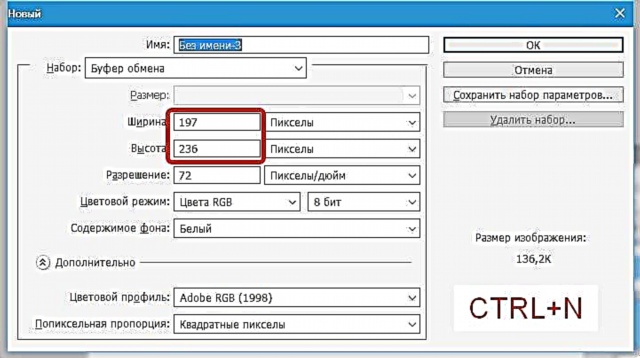
Документте камтылган үчүнчү аракет - алмашуу буферинде эмне болгону.

Бешинчи жол, тандалган аймак иштеп жаткан документке көчүрүлөт. Курал дагы бул жерде ыңгайлуу. "Жылдырылууда".
Тандоо түзүп, курал алыңыз "Жылдырылууда" аймакты документ көчүрмөсүнө сүйрөп, ушул аймакты көчүрөбүз.

Чычкан кнопкасын бошотпостон, документ ачылганга чейин күтөбүз, жана чычкан баскычын бошотпой, курсорду холстка жылдырабыз.

Бул тандоону жаңы катмарга же башка документке көчүрүүнүн беш жолу. Ушул амалдарды колдонуңуз, анткени ар кандай кырдаалда ар кандай иш-аракеттерди жасоого туура келет.











